一次性将文章中的数字和英文字母全部改为.pdf
2.虚拟产品一经售出概不退款(资源遇到问题,请及时私信上传者)
标题中的“一次性将文章中的数字和英文字母全部改为.pdf”实际上是一个误解,因为.pdf 是Portable Document Format(便携式文档格式)的缩写,它是一种文件格式,而不是一种字体。不过,根据描述和标签的空白,我们可以推断这是一个关于在文档中统一修改数字和英文字体至"Times New Roman"的问题。 在处理文档时,有时我们需要统一文本格式,特别是对于学术论文或正式报告,确保所有英文字符和数字遵循同一字体标准是至关重要的。以下是几种方法来实现这个目标: 1. **使用查找替换功能**: - 打开文档,进入“替换”功能(通常在“编辑”菜单或使用快捷键Ctrl+H)。 - 勾选“使用通配符”选项,这允许我们使用特殊字符进行更广泛的查找。 - 在“查找内容”栏中输入“?”,这代表任何单个字符。 - 不要在“替换为”栏输入任何内容,保持为空。 - 点击“格式”按钮,选择“字体”,然后在“西文字体”下选择“Times New Roman”。 - 点击“替换全部”或逐一查找替换,这样所有非中文字符都会被替换为“Times New Roman”字体。 2. **批量设置字体**: - 如果想要一次性改变整个文档的字体设置,可以全选文档(Ctrl+A)。 - 在“字体”下拉菜单中选择“Times New Roman”。这会将所有英文字符转换为指定字体,但不会影响中文字符,因为中文有其独立的字体设置。 3. **新建文档时预设字体**: - 在创建新文档时,通过“格式”> “字体”设置,预先设定“中文字体”为“宋体”(或您偏好的中文字体),而“西文字体”为“Times New Roman”。这样,新输入的英文字符和数字就会自动采用“Times New Roman”。 4. **使用特殊字符查找**: - 有些程序可能提供了更具体的查找选项,例如查找“任意字母”或“任意数字”。 - 在“查找内容”栏中,选择“特殊字符”> “任意字母”或“任意数字”。 - 同样地,设置“替换为”栏的格式为“Times New Roman”,然后进行替换操作。 5. **利用查找对话框**: - 按CTRL+F打开查找对话框,勾选“突出显示所有在该范围找到的项目”。 - 在查找内容内输入“^$”,这表示所有英文字符。 - 点击“查找全部”,所有英文字符会被高亮,然后你可以一次性选择并更改它们的字体为“Times New Roman”。 以上方法均能有效地将文档中的数字和英文字母转换为“Times New Roman”字体,确保了文档的格式一致性。请根据你的软件版本和个人偏好选择最适合的方法。记住,在操作前备份原始文档总是个好习惯,以防万一。
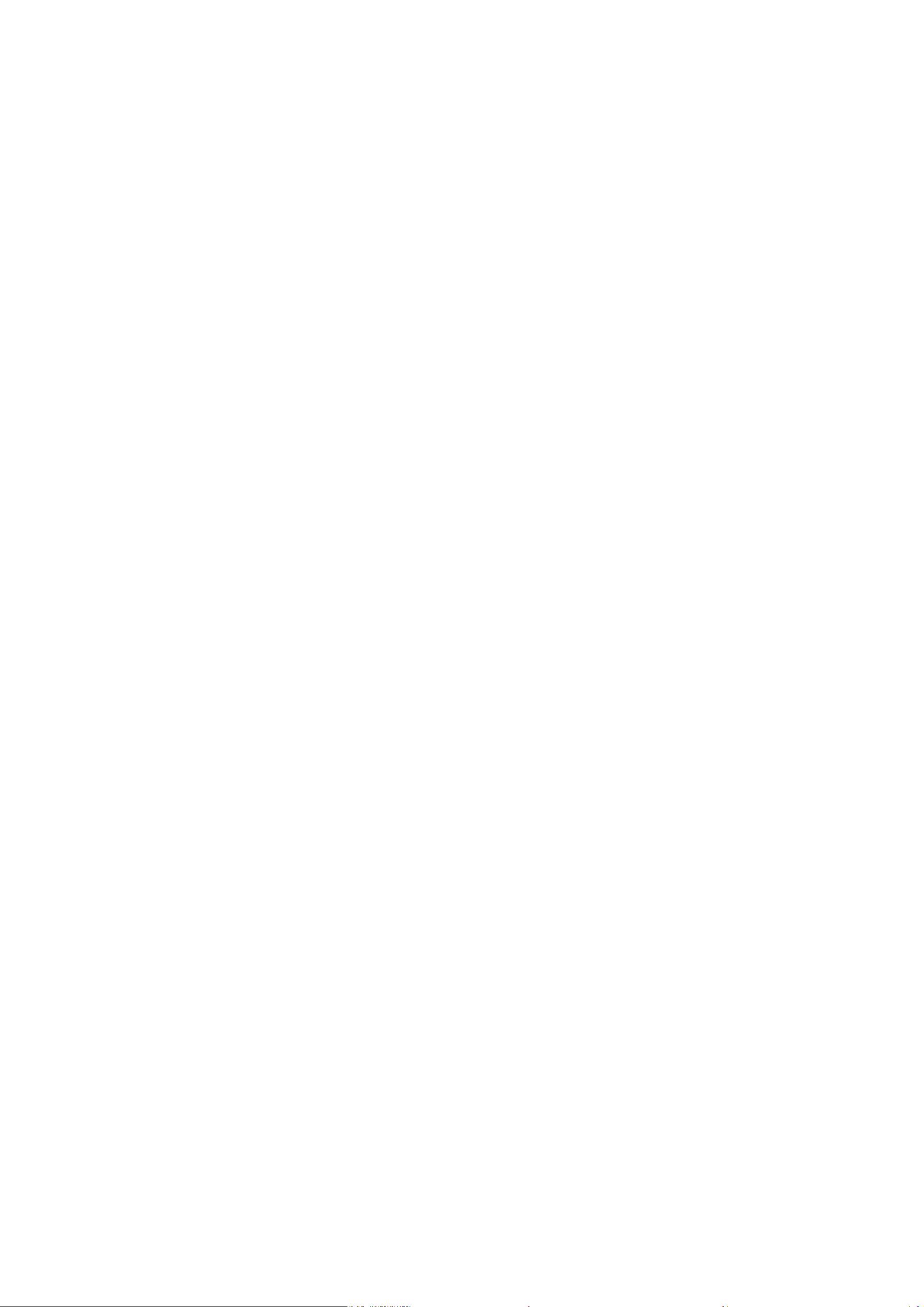

- 粉丝: 6357
- 资源: 1万+
 我的内容管理
展开
我的内容管理
展开
 我的资源
快来上传第一个资源
我的资源
快来上传第一个资源
 我的收益 登录查看自己的收益
我的收益 登录查看自己的收益 我的积分
登录查看自己的积分
我的积分
登录查看自己的积分
 我的C币
登录后查看C币余额
我的C币
登录后查看C币余额
 我的收藏
我的收藏  我的下载
我的下载  下载帮助
下载帮助

 前往需求广场,查看用户热搜
前往需求广场,查看用户热搜最新资源
- 用于人体轮廓检测的模型,与u2net模型功能相同,但大小减少到43M
- u2net-cloth-seg 预训练人物肖像布料模型u2net-cloth-seg.onnx)
- windows环境redis源码包
- Opencv4.2.0-android-sdk
- 数据处理引擎logstash-8.15.3
- u2net-human-seg.onnx 模型,人物抠图,效果比u2net.onnx好
- 毕业设计-基于安卓的二手交易平台+项目源码+文档说明
- 一款集合了YOLOv5 YOLOv7 YOLOv8 YOLOv9 YOLOv10 YOLOv11 RT-DETR的图形化界面程序
- kibana-8.15.3版本,linux安装包
- 泰迪杯数据分析技能赛介绍及技巧


 信息提交成功
信息提交成功